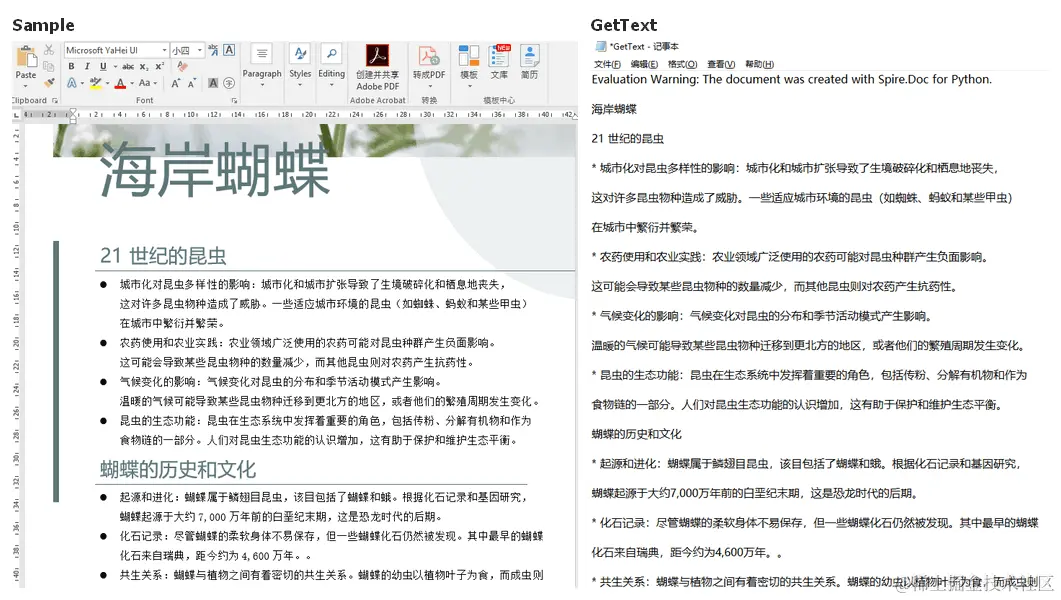
Python从 Word 文档中提取文本和图片
Word文档在日常工作中被应用广泛, 文本和图片是Word文档内容的重要组成部分。当需要单独处理文档中的文本或图像,尤其是需要处理大文档或自动化提取时,通过编程工具从Word文档中提取是一种最优选择。Python编程语言从word文档中提取文本或图片具有自动化、灵活性和可扩展性的优势。本文将介绍如何使用从Word文档中提取文本或图片。
Word文档在日常工作中被应用广泛, 文本和图片是Word文档内容的重要组成部分。当需要单独处理文档中的文本或图像,尤其是需要处理大文档或自动化提取时,通过编程工具从Word文档中提取是一种最优选择。Python编程语言从word文档中提取文本或图片具有自动化、灵活性和可扩展性的优势。本文将介绍如何使用Spire.Doc for Python从Word文档中提取文本或图片。
- Python从 Word 文档中提取文本
- Python 从 Word 文档中提取图片
安装Spire.Doc for Python
使用Spire.Doc for Python 提取 Word 文档内容之前,需要先将其引入到项目中。可以从 Spire.Doc for Python 官方网站下载,或直接 pip 安装。代码如下:
pip install Spire.Doc
您也可以参考本教程获取详细安装步骤:如何在 VS Code 中安装 Spire.Doc for Python
Python提取word 文档中的文本
Spire.Doc for Python 支持从 Word 文档中直接提取文本并将其保存为文本文件,这样用户就可以不受设备限制地查看和编辑文本内容。以下是从 Word 文档中提取文本的详细步骤:
- 创建 Document 类的对象。
- 使用 Document.LoadFromFile() 方法加载 Word 文档。
- 使用 Document.GetText() 方法从文档中获取文本字符串。
- 调用 WriteAllText() 方法将字符串写入文本文件。
from spire.doc import *
from spire.doc.common import *
def WriteAllText(fname:str,text:List[str]):
fp = open(fname,"w")
for s in text:
fp.write(s)
fp.close()
inputFile = "Sample.docx"
outputFile = "GetText.txt"
#创建一个Document类的对象
document = Document()
#加载Word文档
document.LoadFromFile(inputFile)
#提取文本
text = document.GetText()
#将字符串写入文本文件中
WriteAllText(outputFile, text)
document.Close()

Python提取Word文档中的图片
通过提取图像,用户可以轻松地将文档中的图像数据导入其他应用程序进行进一步处理,或是分享到社交媒体。Spire.Doc for Python允许用户从 Word 文档中提取图像并将其保存到指定路径。以下是详细操作步骤:
- 创建 Document 类的对象。
- 使用 Document.LoadFromFile() 方法加载 Word 文档。
- 创建一个复合对象队列。
- 创建一个 Images对象存储提取的图像。
- 遍历文档树,并通过遍历每个节点的子节点来检查复合对象或图片对象。
- 检查子元素是否为合成对象。如果是,则将其添加到队列中,以便进一步处理。
- 检查子元素是否为图片对象。如果是,则提取其图像数据并将其添加到提取的图像列表中。
- 使用 imageFile.write() 方法将图片保存到特定文件夹。
`import queue
from spire.doc import *
from spire.doc.common import *
import os
outputPath = "ExtractImage/"
inputFile = "Sample1.docx"
if not os.path.exists(outputPath):
os.makedirs(outputPath)
#创建Document对象
document = Document()
#加载示例文档
document.LoadFromFile(inputFile)
#将document添加到nodes队列中
nodes = queue.Queue()
nodes.put(document)
#创建Image列表
images = []
#遍历
while nodes.qsize() > 0:
node = nodes.get()
for i in range(node.ChildObjects.Count):
child = node.ChildObjects.get_Item(i)
if child.DocumentObjectType == DocumentObjectType.Picture:
picture = child if isinstance(child, DocPicture) else None
dataBytes = picture.ImageBytes
images.append(dataBytes)
elif isinstance(child, ICompositeObject):
nodes.put(child if isinstance(child, ICompositeObject) else None)
#将图像数据写入到文件
for i, item in enumerate(images):
fileName = "Image-{}.png".format(i)
with open(outputPath+fileName,'wb') as imageFile:
imageFile.write(item)
document.Close()

题外话
当下这个大数据时代不掌握一门编程语言怎么跟的上脚本呢?当下最火的编程语言Python前景一片光明!如果你也想跟上时代提升自己那么请看一下.

感兴趣的小伙伴,赠送全套Python学习资料,包含面试题、简历资料等具体看下方。

一、Python所有方向的学习路线
Python所有方向的技术点做的整理,形成各个领域的知识点汇总,它的用处就在于,你可以按照下面的知识点去找对应的学习资源,保证自己学得较为全面。


二、Python必备开发工具
工具都帮大家整理好了,安装就可直接上手!
三、最新Python学习笔记
当我学到一定基础,有自己的理解能力的时候,会去阅读一些前辈整理的书籍或者手写的笔记资料,这些笔记详细记载了他们对一些技术点的理解,这些理解是比较独到,可以学到不一样的思路。

四、Python视频合集
观看全面零基础学习视频,看视频学习是最快捷也是最有效果的方式,跟着视频中老师的思路,从基础到深入,还是很容易入门的。

五、实战案例
纸上得来终觉浅,要学会跟着视频一起敲,要动手实操,才能将自己的所学运用到实际当中去,这时候可以搞点实战案例来学习。

六、面试宝典


简历模板
 若有侵权,请联系删除
若有侵权,请联系删除
开放原子开发者工作坊旨在鼓励更多人参与开源活动,与志同道合的开发者们相互交流开发经验、分享开发心得、获取前沿技术趋势。工作坊有多种形式的开发者活动,如meetup、训练营等,主打技术交流,干货满满,真诚地邀请各位开发者共同参与!
更多推荐
 已为社区贡献106条内容
已为社区贡献106条内容







所有评论(0)